With Bluebeam, aplane archivos PDF de forma eficaz y precisa, e incluso desdibujar los PDF marcados para su recuperación durante el proceso de aplanado. Aunque Bluebeam Revu, el principal software de gestión de flujos de trabajo de Bluebeam, Inc., está diseñado esencialmente para los sectores de la construcción, la gestión de instalaciones y el diseño de interiores, su capacidad para renderizar con precisión el contenido visual al tiempo que elimina los vectores y otras capas interactivas de un documento PDF lo hace adecuado para cualquier carga de trabajo que implique aplanar y desanclar PDFs. En este artículo se muestra cómo utilizar Bluebeam para aplanar y desabrochar documentos PDF con el fin de imprimirlos o compartirlos con un público más amplio, en línea. También mostramos una alternativa asequible - PDFelement para empresas con poco dinero que buscan herramientas de trabajo local y remoto para sus operaciones.

![]() Impulsado por IA
Impulsado por IA
Cómo aplanar un PDF con Bluebeam
Un PDF con capas significa simplemente que hay dos o más capas editables en el documento que lo hacen interactivo. Un formulario PDF rellenable es un buen ejemplo de este tipo de documento. Una vez rellenado el formulario, si quiere distribuir esa información sin temor a que alguien cambie el contenido (ya que es interactivo), todo lo que tiene que hacer es aplanar el PDF para eliminar las capas interactivas y simplemente renderizar los datos como un simple archivo PDF que se puede imprimir tal cual. El archivo de salida no será editable. El siguiente proceso muestra cómo hacerlo en Bluebeam Revu:
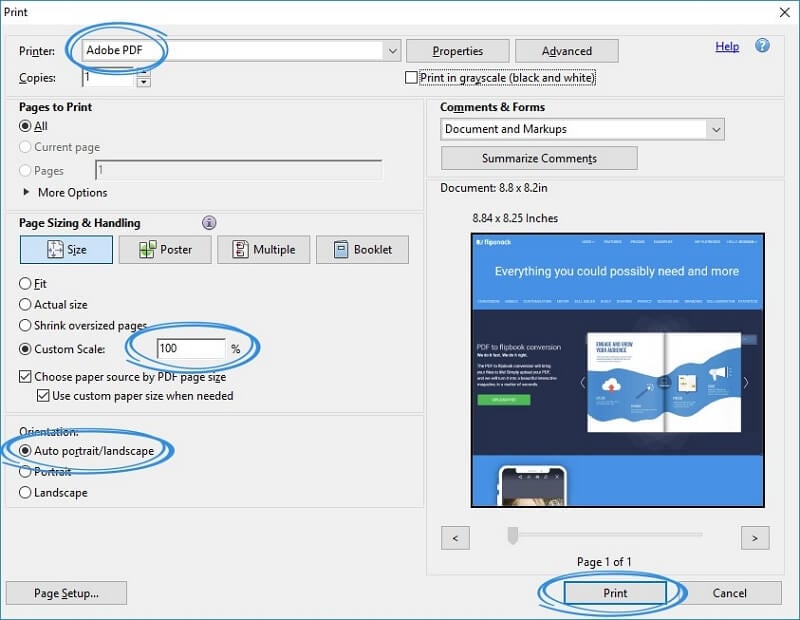
1. Abre un PDF con capas con marcas y otras anotaciones en Bluebeam Revu.
2. Elige el tipo de acoplamiento:
- a. Para aplanar una sola anotación o marca, haga clic con el botón derecho del ratón y seleccione Aplanar en el menú contextual.
- b. Para aplanar un documento completo, selecciona Documento en el menú superior y luego Aplanar en las opciones de menú que aparecen debajo.
3. Guarda el documento modificado con un nombre de archivo diferente para mantenerlo separado del original.
Cómo desdibujar un PDF con Bluebeam
Durante el proceso de acoplamiento, verás una opción en la ventana emergente de acoplamiento de marcas para "permitir la recuperación de marcas (desacoplamiento)". Si esa casilla está marcada, el PDF puede ser desdibujado en Bluebeam Revu en un momento posterior. Este es el proceso en pasos:
- 1. Abre un PDF previamente aplanado en Bluebeam Revu
- 2. Ve a "Archivo" → "Desenfocar..." para abrir la ventana de configuración para aplanar los PDF.
- 3. Selecciona las capas que desea desdibujar y pulse el botón Desdibujar en la parte inferior derecha de la ventana.
Revu es una completa utilidad de marcado y colaboración en PDF, pero no es barata. Una licencia estándar cuesta unos 349 dólares por puesto, y hay complementos para el mantenimiento y la formación que pueden suponer un total de 547 dólares por usuario. La licencia es perpetua, pero el coste inicial puede ser bastante prohibitivo para las pequeñas empresas que luchan por equilibrar sus cuentas. Por ese motivo, hemos presentado otra utilidad para aplanar archivos PDF sin la costosa aplicación Bluebeam.
Cómo aplanar un PDF con una alternativa a Bluebeam
PDFelement es un editor de PDF asequible que compite con la funcionalidad y el rendimiento de las aplicaciones de PDF de primera calidad como Adobe Acrobat DC y Nitro Pro. Para simplificar el aplanamiento de PDFs, este software ofrece una opción en la página de inicio para una acción rápida. Esto es lo que tienes que hacer:

![]() Impulsado por IA
Impulsado por IA
Paso 1. Abra un documento PDF
Inicie PDFelement y utilice el botón "Abrir archivo..." para importar un PDF con elementos en capas, como un formulario, una respuesta a una encuesta, etc.

Paso 2. Aplanar el PDF con la alternativa Bluebeam
En la página de inicio, busca el icono de "Aplanar" y haga clic en él. Eso es todo. El PDF aplanado se abrirá en una nueva ventana y deberás guardarlo como corresponde.
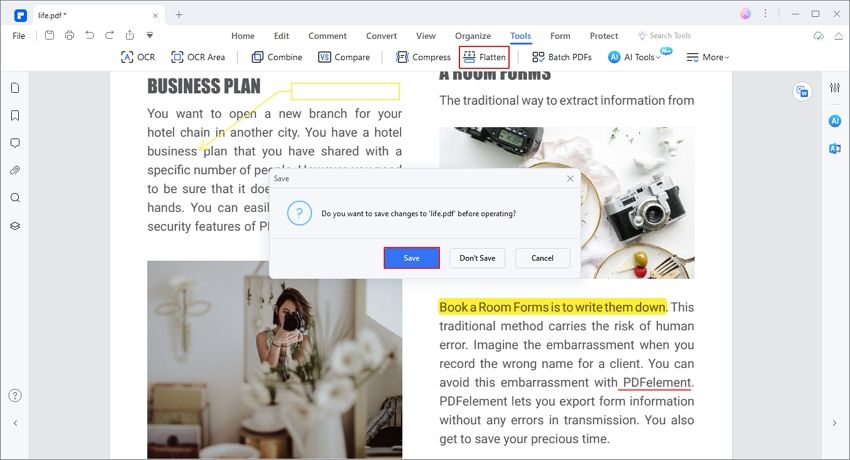
Nota: En PDFelement para Mac, haz clic en "Archivo" → "Guardar como otro" → "Guardar como aplanar..." para ver las opciones de aplanar PDF.
PDFelement es una aplicación mucho más sencilla para trabajar porque el enfoque clave está en la interfaz de usuario y la usabilidad. La interfaz de usuario es limpia y despejada, mientras que las distintas herramientas están organizadas de forma intuitiva en pestañas principales que representan un conjunto de funciones relacionadas con el PDF, como la edición, la conversión, la protección, etc. A continuación se mencionan algunas de las principales características:
- Cualquier componente de un archivo PDF puede cambiarse, eliminarse, reposicionarse, editarse y redimensionarse para obtener los elementos adecuados en la disposición correcta.
- Se pueden utilizar más de 300 tipos de archivos para crear un PDF, simplemente importándolos al programa y abriéndolos de esa manera.
- Los PDF se pueden convertir en una serie de formatos de archivo diferentes, como HTML, EPUB, archivos de MS Office, etc.
- Aprovecha las amplias herramientas de marcado para revisar y comentar un archivo PDF, y compártalo en línea.
- Protege los documentos con cifrado basado en contraseña, redacción de contenidos, marcas de agua, firmas digitales seguras, etc.
- Rellena y firma formularios, convierte formularios no interactivos en formularios PDF rellenables, extrae datos, importa y exporta contenidos e incluso utiliza la función de reconocimiento de campos de formulario.
- La versión Pro también le da acceso a la realización de OCR y a la ejecución de varios procesos por lotes como la conversión de PDF, la extracción de datos, la conversión de OCR, el marcado de agua, etc.
PDFelement no tiene parangón como alternativa asequible a herramientas como Bluebeam Revu y Adobe Acrobat DC, que son caras y a menudo torpes debido a las funciones que se han ido añadiendo a lo largo de los años. Si busca algo con las mismas funciones y características potentes, pero a una banda de precios mucho más razonable, PDFelement es el camino a seguir.
 100% Seguro | Sin anuncios |
100% Seguro | Sin anuncios |






